Skype — популярное приложение для общения и видеосвязи, которое используется миллионами людей по всему миру. Однако иногда возникают ситуации, когда вам необходимо заблокировать определенного человека в Skype. Это может быть связано с тем, что вы не хотите получать сообщения или звонки от этого человека, или по другой причине.
Заблокировать человека в Skype достаточно просто, и в данной статье мы расскажем вам о нескольких способах, как это сделать. Если вы используете Skype на компьютере, то первый способ будет для вас. В отличие от этого, если вы используете Skype на мобильном устройстве, то вы найдете второй способ более удобным для себя.
В обоих случаях, чтобы заблокировать человека, вам нужно перейти в его профиль. Нажмите на его имя в списке контактов правой кнопкой мыши и выберите Просмотреть профиль или Показать профиль. Затем вы увидите ряд иконок, и одна из них будет иметь вид замочка. Если вы нажмете на эту иконку, вы заблокируете человека и больше не будете получать от него сообщения и звонки.
Что такое Skype и зачем нужно блокировать пользователей?
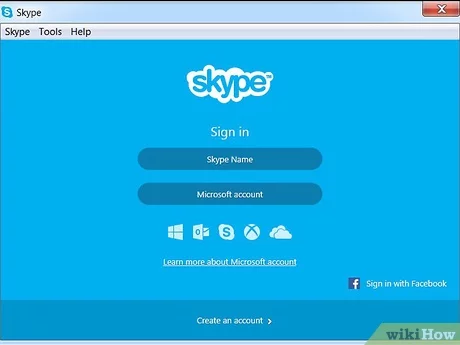
Однако, так же как и в других мессенджерах, в Skype может возникнуть необходимость в блокировке определенных пользователей. Есть несколько причин, почему пользователи часто прибегают к блокировке:
|
Нежелательные контакты: |
Некоторые пользователи могут пытаться связаться с вами несанкционированно, отправлять спам, услужливые или неприятные сообщения. Блокировка таких контактов позволит избежать нежелательной переписки. |
|
Личные причины: |
Иногда возникают ситуации, когда вы хотите избежать связи с определенными людьми, например, после разрыва отношений или в случае конфликта. |
|
Безопасность: |
Блокировка пользователя способствует защите ваших данных от потенциальных угроз. Если вы сомневаетесь в намерениях определенного контакта, блокировка может быть полезным превентивным мероприятием. |
В общем, блокировка пользователей в Skype может быть полезным инструментом для поддержания комфортной и безопасной обстановки при общении в мессенджере.
Как найти пользователя, которого нужно заблокировать в Skype?
Если вам необходимо заблокировать определенного пользователя в Skype, вы можете воспользоваться функцией поиска и следующими шагами:
- Откройте Skype и войдите в свою учетную запись.
- Перейдите в раздел Контакты в верхней части окна и выберите Поиск контактов.
- Введите имя или логин пользователя, которого вы хотите заблокировать, в поле поиска.
- Начните поиск, нажав на значок поиска или клавишу Enter.
- После завершения поиска вам будет показан список найденных пользователей, соответствующих вашему запросу.
- Найдите нужного вам пользователя в списке и выделите его.
- Щелкните правой кнопкой мыши на выбранного пользователя и выберите Заблокировать.
- Появится окно подтверждения, в котором вы должны будете подтвердить свое намерение заблокировать пользователя. Нажмите ОК.
Теперь пользователь будет заблокирован и вы не сможете получать от него сообщения, вызовы или видеочаты и наоборот.
Как заблокировать пользователя в Skype на компьютере?
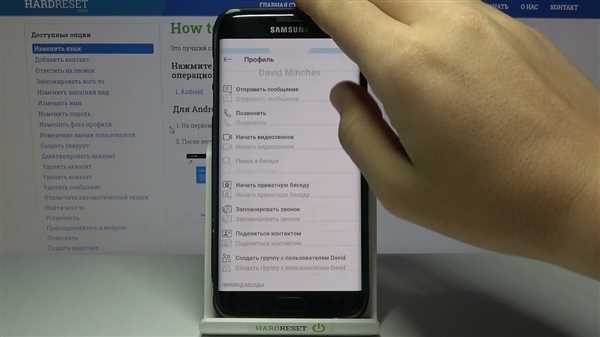
Чтобы заблокировать пользователя в Skype на компьютере, следуйте этим простым шагам:
- Откройте приложение Skype на своем компьютере.
- В панели навигации слева найдите и выберите раздел Контакты.
- Найдите пользователя, которого вы хотите заблокировать, в своем списке контактов.
- Щелкните правой кнопкой мыши на имени пользователя и выберите всплывающую опцию Блокировать.
- Появится окно подтверждения. Нажмите кнопку Блокировать, чтобы подтвердить свое решение.
Пользователь будет заблокирован и больше не сможет связываться с вами через Skype. Вы также больше не будете видеть его статус или получать его сообщения. Если вы захотите разблокировать пользователя позже, просто следуйте тем же шагам и выберите опцию Разблокировать вместо Блокировать.
Как заблокировать пользователя в Skype на мобильном устройстве?
Блокировка пользователя в Skype на мобильном устройстве может быть полезной в случае, когда вам нужно ограничить контакт с определенным человеком. Чтобы заблокировать пользователя в Skype на мобильном устройстве, выполните следующие шаги:
Шаг 1: Откройте приложение Skype на своем мобильном устройстве. Если у вас его нет, вы можете скачать его из App Store или Google Play Store.
Шаг 2: В разделе Чаты найдите чат с тем пользователем, которого вы хотите заблокировать. Если вы еще не начали чат с этим пользователем, найдите его в списке контактов.
Шаг 3: Откройте чат с этим пользователем и нажмите на его имя или иконку профиля, чтобы открыть дополнительные параметры.
Шаг 4: В открывшемся меню выберите Блокировать.
Шаг 5: В появившемся окне подтвердите блокировку, нажав Блокировать еще раз.
После выполнения всех этих шагов выбранный пользователь будет заблокирован на вашем мобильном устройстве в Skype. Он больше не сможет отправлять вам сообщения или звонить вам через Skype.
Чтобы разблокировать пользователя, повторите те же самые шаги и выберите Разблокировать в меню пользовательских опций.
Помните, что блокировка пользователя в Skype на мобильном устройстве не означает, что он будет заблокирован на других платформах или устройствах, где вы используете Skype.
Как разблокировать пользователя в Skype, если решено снять блокировку?
Иногда в Skype возникает необходимость разблокировать пользователя за которым ранее была установлена блокировка. Это может быть полезно, если вы передумали или хотите восстановить контакт с этим человеком. Чтобы разблокировать пользователя в Skype, выполните следующие шаги:
Шаг 1: Откройте Skype и войдите в учетную запись
Для начала откройте приложение Skype на вашем устройстве и введите вашу учетную запись и пароль для входа.
Шаг 2: Перейдите в настройки блокировки
На главной странице Skype нажмите на ваше имя в верхнем левом углу экрана. В выпадающем меню выберите пункт Настройки.
Затем выберите вкладку Конфиденциальность в левой панели и найдите раздел Заблокированные контакты.
Шаг 3: Разблокируйте пользователя
В разделе Заблокированные контакты вы увидите список пользователей, которых вы заблокировали ранее. Найдите пользователя, которого вы хотите разблокировать, и нажмите на кнопку Разблокировать рядом с его именем.
После этого выбранный пользователь будет автоматически разблокирован, и вы снова сможете обмениваться сообщениями и звонить друг другу через Skype.
Примечание: Если вы не помните имени пользователя, которого вы заблокировали, или хотите узнать, был ли кто-то заблокирован, вы можете проверить раздел Заблокированные контакты, где отображаются все заблокированные пользователи.
Теперь вы знаете, как разблокировать пользователя в Skype, если решено снять блокировку. Пользуйтесь этой функцией по своему усмотрению, чтобы контролировать ваш опыт использования Skype.
Как узнать, что меня заблокировал кто-то из контактов в Skype?
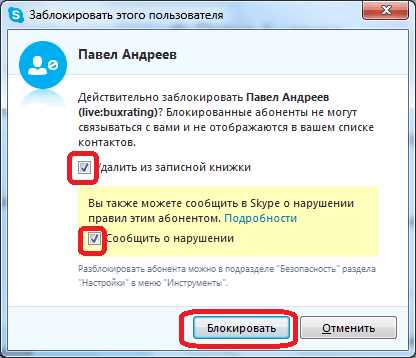
Заблокировать контакт можно в Skype одним нажатием. Если вы подозреваете, что кто-то из ваших контактов заблокировал вас, существует несколько признаков, которые могут указывать на это:
1. Отсутствие онлайн-статуса
Если вы не видите онлайн-статуса вашего контакта в Skype, это может быть признаком его блокировки. Обычно, если контакт в сети, вы видите зеленую иконку В сети или другой статус, который этот контакт выбрал. Однако, если вместо этого вы видите серую иконку или надпись Не доступен, это может указывать на то, что контакт заблокировал вас.
2. Отсутствие сообщений и реакций
Если вы отправляете сообщения контакту в Skype, а он не отвечает и не реагирует на них, это может свидетельствовать о блокировке. Заблокированные контакты не могут видеть ваше сообщение и не могут отвечать на него.
Если вы заметили один или оба этих признака, вероятность того, что вас заблокировал кто-то из ваших контактов, достаточно высока. Если вы хотите быть уверены, то можете попытаться связаться с этим контактом через другой способ связи, чтобы уточнить, заблокировал ли он вас.
Как заблокировать нескольких пользователей в Skype сразу?
Заблокировать нескольких пользователей в Skype можно очень просто. Это может быть полезно, если вы хотите ограничить доступ к своему профилю для определенных людей.
Вот как это сделать:
- Откройте Skype и войдите в свою учетную запись.
- Нажмите на иконку контактов в левой панели.
- Выберите пользователей, которых вы хотите заблокировать. Для выбора нескольких пользователей, удерживайте клавишу Ctrl (или Cmd для Mac) и щелкните по каждому из них.
- Правой кнопкой мыши нажмите на выбранных пользователей и выберите Заблокировать.
После этого выбранные пользователи будут заблокированы и больше не смогут видеть ваш профиль и контактировать с вами через Skype. Если вам понадобится разблокировать пользователя, повторите эти действия, но выберите Разблокировать в меню справа от его имени.
Обратите внимание: Заблокированные пользователи не будут уведомлены о том, что вы их заблокировали. Они просто перестанут видеть ваш профиль и получать сообщения от вас.
Теперь вы знаете, как заблокировать нескольких пользователей в Skype одновременно. Это простой способ контролировать свою коммуникацию и ограничивать доступ к своему профилю.
Как снять блокировку пользователя в Skype, если это было сделано ошибочно?
Если вы ошибочно заблокировали пользователя в Skype и хотите снять блокировку, следуйте этим простым инструкциям:
- Откройте приложение Skype и войдите в свою учетную запись.
- В левой части окна найдите раздел Контакты и выберите его.
- На панели инструментов выберите вкладку Блокированные контакты.
- В списке заблокированных контактов найдите нужного вам пользователя и щелкните правой кнопкой мыши на его имени.
- В контекстном меню выберите опцию Разблокировать и подтвердите свое решение.
После выполнения этих шагов блокировка будет снята, и пользователь сможет снова связаться с вами в Skype.
